Tóm tắt nội dung bài viết
- MailChimp là gì?
- Ưu và nhược điểm của MailChimp là gì?
- Ưu điểm của MailChimp
- Nhược điểm của MailChimp
- Cách sử dụng MailChimp hiệu quả
- Đăng ký một tài khoản Mailchimp
- Thiết lập danh sách của bạn
- Tạo chiến dịch gửi email
- Tùy chỉnh form đăng ký
- Cách nhúng form đăng ký email vào website/blog
- Đo lường và kiểm tra
- Cách thêm form Email Marketing MailChimp trên WordPress
- Bước 1: Xây dựng form đăng ký Mail Marketing và thêm nó vào trong WordPress
- Cách 1: Mở WordPress editor, chèn vào một trong các trang website của bạn.
- Cách 2: Sử dụng widget để thêm mẫu đơn đăng ký Email
- Bước 2: Tạo Email Marketing đầu tiên
- Bước 3: Tự động hóa phần còn lại của chiến dịch email marketing
- Một số plugin WordPress hay cho MailChimp
- Các plugin MailChimp miễn phí là gì?
- Các plugin MailChimp trả phí là gì?
- Chi phí sử dụng MailChimp là bao nhiêu?
- Free
- Essentials
- Standard
- Premium
MailChimp là gì?
MailChimp là một dịch vụ cho phép gửi mail đến các khách hàng của mình dựa trên danh sách địa chỉ email khách hàng. MailChimp cung cấp nhiều mẫu email marketing bắt mắt, quản lý email list, hỗ trợ nhiều tính năng theo dõi và phân tích dữ liệu người dùng. Vậy các điểm mạnh và hạn chế của MailChimp là gì? Cùng Mắt Bão tìm hiểu nhé!
 MailChimp là một dịch vụ gửi email theo danh sách
MailChimp là một dịch vụ gửi email theo danh sách
Đặc biệt, với các website e-commerce sử dụng WooCommerce, bạn nên sử MailChimp bởi nó sẽ cho phép bạn lưu trữ lượng lớn data khách hàng để phục vụ chăm sóc sau này. Bạn có thể tham khảo cách cài đặt và các thông tin cần thiết về WooCommerce trong bài viết:
WooCommerce là một plugin mã nguồn mở trên WordPress hỗ trợ thiết kế website thương mại điện tử hay web bán hàng. Tác vụ của nó là biến website trở thành một trang thương mại điện tử nhanh chóng, hiệu quả. WooCommerce có toàn bộ các chức năng mà một web bán hàng cần có như: giỏ đơn hàng, số lượng hàng hóa, thanh toán, khuyến mãi, đăng ký khách hàng,…
Ưu và nhược điểm của MailChimp là gì?
Nhìn chung MailChimp thực sự là một công cụ hữu ích cho bất kì website nào trong thời đại này. Tuy nhiên, công cụ này vẫn tồn tại những ưu và nhược điểm nhất định mà bạn cần biết trước khi sử dụng:
Bạn đang đọc: MailChimp là gì? Cách thêm form Email Marketing MailChimp trên WordPress – Trung tâm hỗ trợ kỹ thuật
Ưu điểm của MailChimp
- Giao diện sử dụng trực quan.
- Công cụ tương thích với nhiều phần mềm, dịch vụ bên thứ 3 để đáp ứng nhiều công việc.
- Được sử dụng nhiều trong lĩnh vực e-commerce và dịch vụ email marketing.
- Hỗ trợ A/B testing cho các email broadcast.
- Các mẫu email template được thiết kế đẹp mắt.
- Hỗ trợ báo cáo và phân tích dữ liệu chính xác.
- Dung lượng lớn, đa dạng các gói dịch vụ với giá thành khác nhau.
- Gói Free của Mailchimp đã hỗ trợ đến 2000 subscribers.
Nhược điểm của MailChimp
- Do quá tập trung vào danh sách subscriber nên không được linh động.
- Mailchimp không hỗ trợ người dùng gắn thẻ tag.
- Không thể tự động hóa cho các chiến lược marketing có độ phức tạp cao.
- Không thể dùng cho các sự kiện thực tế như webinar.
- Vẫn tiếp tục thêm các subscriber đã có sẵn trong danh sách.
- Các form đăng ký được tạo bởi MailChimp chưa thật sự xuất sắc.
Cách sử dụng MailChimp hiệu quả
Mailchimp đang là một trong những nền tảng Email Marketing được ưa chuộng nhất hiện nay. Dưới đây, Mắt Bão sẽ hướng dẫn các bạn cách sử dụng một vài tính năng cơ bản nhất của MailChimp gồm:
- Cách đăng ký một tài khoản Mailchimp
- Thiết lập danh sách của bạn
- Tạo chiến dịch gửi email
- Tùy chỉnh form đăng ký
- Cách nhúng form đăng ký email vào website/blog
- Đo lường và kiểm tra
Hãy cùng tìm hiểu và khám phá cụ thể ! Giao diện trang chủ MailChimp
Giao diện trang chủ MailChimp
Đăng ký một tài khoản Mailchimp
Để bắt đầu sử dụng MailChimp bạn cần đăng ký ngay một tài khoản tại MailChimp.com. Hãy yên tâm là tất cả đều miễn phí, nhấn nút “Sign Up Free” ở góc trên bên phải.
Tại đây sẽ có 3 mục nhu yếu bạn điền gồm có E-Mail, quan tâm dùng email thật vì bạn sẽ nhận thư kích hoạt. Username ( tên đăng nhập ) chỉ được sử dụng chữ và số hoặc dùng chính email của bạn. Password ( mật khẩu ) sẽ có 5 lao lý mà bạn cần quan tâm . Hướng dẫn chi tiết cách đăng ký tài khoản MailChimp
Hướng dẫn chi tiết cách đăng ký tài khoản MailChimp
- Một ký tự thường (a,b,c…)
- Một ký tự in hoa (A,B,C…)
- Một số (1,2,3…)
- Một ký tự đặc biệt (!,$,%…)
- Tối thiểu 8 ký tự
Tiếp theo, kiểm tra hộp thư email bạn đã đăng ký và nhấn nút “Active Account” để kích hoạt tài khoản. Sau đó, bạn sẽ được chuyển đến giao diện để lựa chọn các gói dịch vụ tại MailChimp, hãy chọn gọi Free để tiếp tục sử dụng nhé.
Điền thông tin Họ tên của bạn vào 2 ô First name và Last name, tên công ty của bạn và website (nếu có), nếu không chỉ cần chọn “No”. Thông tin địa chỉ của bạn, nếu mục Country là Việt Nam thì điền phần Zip là 700000 nhé.
Chọn số lượng email trong danh sách của bạn, không quan trọng lắm vì chúng ta sẽ cài đặt lại sau. Cuối cùng bạn chọn “Not right now” để bỏ qua các hướng dẫn ban đầu.
Thiết lập danh sách của bạn
Thiết lập list hay email list người mua của bạn, tùy vào những gói dịch vụ bạn mua mà hoàn toàn có thể tàng trữ số lượng email khác nhau. Đối với những bạn dùng gói Free sẽ được phép lưu tối đa 2000 email . Cửa sổ làm việc chính của MailChimp
Cửa sổ làm việc chính của MailChimp
Hiện nay, MailChimp đã đổi giao diện và giới hạn số lượng audience chỉ còn 1 cho tài khoản Free. Vì vậy, thao tác để tạo email list sẽ có những thay đổi nhất định, bạn hãy thực hiện theo các bước sau:
Bước 1: Truy cập tài khoản MailChimp của bạn, chọn “Audience” trên thanh Menu.
Bước 2: Bên góc phải chọn “View Audience” để quản lí Audience của bạn.
Bước 3: Tại góc phải của Audience sẽ là các tùy chọn cài đặt, chỉnh sửa mẫu đăng ký, quản lí Subscriber, Import, Export. Bạn chọn “Manage Contacts” để đến giao diện quản lí Subscriber.
Bước 4: Chọn “Add subscriber” để thêm vào thông tin email khách hàng. Đây là cách chèn thủ công, khi bạn có ít subscriber.
Bước 5: Trường hợp có nhiều Subscriber, bạn chọn “Import History” rồi “Start New Import”. Hoặc tại bước 3 bạn chọn “Import” luôn.
Bước 6: MailChimp hỗ trợ 3 cách để Import dữ liệu khách hàng, bạn chọn 1 trong 3 cách rồi nhấn “Continue To Setup” để tiếp tục.
- Tải lên file CSV từ máy tính của bạn
- Copy/Paste dữ liệu từ file .xls hoặc .xlsx
- Kết nối với dịch vụ của bên thứ 3 như Google Drive, Zendesk, Salesforce…
Tạo chiến dịch gửi email
Bước 1: Truy cập trang chủ MailChimp chọn Campain trên thanh Menu rồi nhấn “Create Campaign”.
Bước 2: Ở cột trái sẽ là các tùy chọn cho từng mục đích khác nhau như email thông báo, quảng cáo sản phẩm, chia sẻ bài viết mới…
Bước 3: Chọn “Email” và điền tên chiến dịch tại ô Campaign Name sau đó nhấn “Begin”.
Bước 4: Có 4 dòng để bạn bổ sung thông tin bao gồm:
- To (người nhận): Chọn audience chứa danh sách email khách hàng bạn muốn gửi. Bạn có thể chọn tất cả Subcribers trong audience này hoặc theo groups, tags, sau đó nhấn “Save”.
- From (thông tin người gửi): Mặc định sẽ lấy thông tin Audience, nhưng bạn có thể tùy chỉnh lại.
- Subject (tiêu đề): Đặt tên cho email mà bạn sẽ gửi cho khách hàng.
- Content (nội dung): Chọn một mẫu bất kì, sau đó điền các thông tin trên mẫu, chèn logo… nhấn “Save & Close”.
Bước 5: Kết thúc chỉnh sửa 4 thông tin trên bạn sẽ nhìn thấy dấu tích xanh như ảnh trên. Tại góc phải trên cùng bạn chọn “Shedule” để lên lịch gửi hoặc “Send” để gửi ngay.
 Giao diện làm việc của tính năng tạo chiến dịch gửi email
Giao diện làm việc của tính năng tạo chiến dịch gửi email
Tùy chỉnh form đăng ký
Với 2 bước trên bạn đã hoàn toàn có thể sử dụng MailChimp để lưu danh sách email người mua và gửi mail cho họ. Ngoài ra, có một công dụng bạn nên dùng để tích lũy email từ những khách truy vấn website của bạn đó là chèn form ĐK .Trước tiên, bạn cần tạo một form ĐK, ứng với mỗi Audience bạn hoàn toàn có thể tạo một form ĐK để tiện việc quản trị .
Bước 1: Tại trang chủ MailChimp chọn Audience trên thanh menu.
Bước 2: Tại cột bên phải chọn của Audience bạn muốn tạo form chọn “Sign up Forms”. MailChimp cho bạn các tùy chọn tạo form đăng ký, nhúng form vào website, form cho Subscriber,…
Bước 3: Chọn Form builder để tạo form đăng ký, lựa chọn kiểu form, kéo thả các phần tử để chỉnh sửa form. Cuối cùng là Copy đường dẫn tại ô “Sign up form URL” để gửi cho khách hàng của bạn.
 MailChimp mang đến nhiều tính năng tùy chỉnh form đăng ký
MailChimp mang đến nhiều tính năng tùy chỉnh form đăng ký
Cách nhúng form đăng ký email vào website/blog
Đối với các website sử dụng nền tảng khác WordPress bạn chọn “Embedded forms” để nhúng form đăng ký vào web/blog. Lựa chọn kiểu form mà bạn muốn nhúng, Copy phần code trong ô “Copy/Paste on to your site” dán vào mã nguồn web tại vị trí cần hiển thị.
Đối với các trang web WordPress bạn có thể tận dụng các plugin để chèn đơn giản hơn. Khuyến khích bạn sử dụng Plugin MailChimp Forms by MailMunch giúp kết nối tài khoản MailChimp của bạn.
Sau khi cài đặt Plugin, bạn sẽ được yêu cầu đăng nhập tài khoản MailChimp. Tiếp tục chọn “New form” để tạo form đăng ký cho khách truy cập website của bạn. Lựa chọn mẫu Popup, vị trí sẽ xuất hiện trên Web, chọn “Start Building”.
 Các định dạng form đăng ký của MailChimp
Các định dạng form đăng ký của MailChimp
Cuối cùng bạn điền tất cả thông tin cần thiết, tại Tab Intergrate bạn chọn dịch vụ của MailChimp, Tab Publish chọn Active để bắt đầu hiển thị Popup.
Lưu ý: Nếu đây là lần đầu sử dụng, bạn sẽ nhận được thông báo yêu cầu tạo tài khoản MailMunch. Nhấn “Create Account”, mặc định sẽ sử dụng thông tin MailChimp của bạn và chỉ cần điền Password là tạo được tài khoản.
Lúc này tại ô Status (trạng thái), bạn sẽ thấy hiển thị dòng chữ Active, một Popup sẽ hiện ra khi có khách truy cập website. Trong trường hợp sử dụng dịch vụ Managed WordPress Hosting, bạn có thể nhờ nhà cung cấp dịch vụ cài đặt giúp bạn. Bạn có thể tìm hiểu thêm về dịch vụ này trong bài viết: “MWP là gì?“
Đo lường và kiểm tra
Tại trang chủ của MailChimp chọn Reports trên thanh menu, tất cả chiến dịch của bạn sẽ được hiển thị. Bạn có thể tải tất cả dữ liệu này về máy để tiện việc theo dõi, phân tích hay báo cáo. Một số thông tin mà bạn cần quan tâm:
- Recipients: Số lượng người nhận email.
- 24-hour performance: Thống kê lượt click theo biểu đồ thời gian.
- Top links clicked: Liệt kê các bài post được quan tâm nhất.
- Subscribers with most opens: Những user thường xuyên mở xem thư.
- Social performance: Lượt tương tác thông qua các mạng xã hội khác.
- Top locations by opens: Thống kê theo địa lý.
 Những thông số bạn cần chú ý khi sử dụng tính năng Report trên MailChimpNgoài ra, Tab Activities sẽ giúp bạn theo dõi hành vi của những Subscriber như đọc mail, report email … Tab Links báo cáo giải trình tài liệu của những link đính kèm trong email và nhiều tab khác .
Những thông số bạn cần chú ý khi sử dụng tính năng Report trên MailChimpNgoài ra, Tab Activities sẽ giúp bạn theo dõi hành vi của những Subscriber như đọc mail, report email … Tab Links báo cáo giải trình tài liệu của những link đính kèm trong email và nhiều tab khác .
Cách thêm form Email Marketing MailChimp trên WordPress
Làm thế nào để bắt đầu thực hiện chiến dịch Email Marketing trong WordPress? Bài hướng dẫn bên dưới sẽ chỉ bạn cách thiết lập MailChimp trên WordPress thông qua các bước cơ bản sau đây:
- Bước 1: Xây dựng form đăng ký Mail Marketing và thêm nó vào trong WordPress
- Bước 2: Tạo Email Marketing đầu tiên
- Bước 3: Tự động hóa phần còn lại của chiến dịch email marketing
Hãy cùng khám phá chi tiết cụ thể !
Bước 1: Xây dựng form đăng ký Mail Marketing và thêm nó vào trong WordPress
Sau khi bạn đăng ký thành công MailChimp, bạn cần cài đặt danh sách email để làm Mail Marketing.
Vào tab List trên cùng bảng MailChimp, rồi click vào nút Create List:

Tiếp theo, bạn cần chọn tiêu đề cho danh sách. Ở Default From email address và Default From name, sử dụng địa chỉ email WordPress admin và tên thật của bạn thay tên kinh doanh của bạn:

Tại Form Settings, bạn có thể kích hoạt xác nhận đăng ký và trường GDPR-compliance. Opt-in verification. Có nghĩa là người đăng ký sẽ phải xác nhận họ muốn nhận email của bạn trước khi nhận được email thật sự từ bạn:

Tại Notifications, bạn sẽ có thể kích hoạt thông báo khi có subsceriber mới hoặc họ không muốn nhận email của bạn nữa:

Giờ danh sách email đã được thiết lập, MailChimp sẽ hiển thị danh sách liên hệ của bạn, hiện tại đang trống:

Chọn vào tab Signup Forms. Trong đó, bạn sẽ thấy danh sách các phương pháp để thêm sign up form vào WordPress. Nếu không có form này, người dùng sẽ không thể đăng ký vào Mailing List.
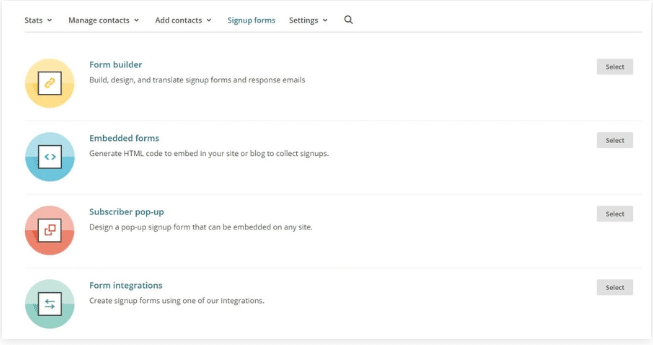
Cách nhanh nhất để thêm form mới vào WordPress là chọn tùy chọn Embedded Forms. MailChimp sẽ cung cấp cho bạn code snippet HTML. Bạn có thể thêm code này vào WordPress như sau:
 Bạn còn hoàn toàn có thể tùy chỉnh cách hiển thị của form ĐK và xem trước :
Bạn còn hoàn toàn có thể tùy chỉnh cách hiển thị của form ĐK và xem trước :
Khi bạn đã có mã nhúng HTML, có 2 cách để thêm vào trong website WordPress:
Cách 1: Mở WordPress editor, chèn vào một trong các trang website của bạn.
Chọn tab Text, tab này sẽ tương hỗ bạn dán code HTML vào :
Cách 2: Sử dụng widget để thêm mẫu đơn đăng ký Email
Để làm vậy, chuyển tới mục Appearance › Widgets. Tìm đến mục Custom HTML:
 Kéo widget này vào sidebar của bạn, dán code HTML vào
Kéo widget này vào sidebar của bạn, dán code HTML vào Bạn sẽ thấy form ĐK đã hiện lên side bar hoặc vị trí mà bạn đã thêm vào :
Bạn sẽ thấy form ĐK đã hiện lên side bar hoặc vị trí mà bạn đã thêm vào : Lúc này bạn đã hoàn toàn có thể mở màn gửi Email Marketing trong WordPress .
Lúc này bạn đã hoàn toàn có thể mở màn gửi Email Marketing trong WordPress .
Bước 2: Tạo Email Marketing đầu tiên
Khi mẫu đăng ký nhận mail đã được thiết lập xong, bạn cần quay trở lại trang quản lý trong MailChimp.
- Click vào tab Campaigns.
- Nhấn vào nút Create Campaign.
MailChimp sẽ hỏi bạn loại chiến dịch nào bạn muốn xây dựng? Hãy chọn tùy chọn Create an Email để tạo chiến dịch email:

Nhấn vào tab Automated trên cùng, chọn Welcome to new subscribers:
 Tiếp theo, đặt tên cho chương trình, chọn list email bạn muốn target .
Tiếp theo, đặt tên cho chương trình, chọn list email bạn muốn target .
Bạn sẽ thấy cơ bản email chào mừng của bạn trông như thế nào. Mặc định, nó sẽ tự động gửi tới người mới đăng ký sau 1 ngày đăng ký. Bạn có thể thay đổi bằng cách click vào nút Edit Trigger:

Xem qua mục Delay, đổi thông tin cài đặt bằng immediately. Nghĩa là email này sẽ được gửi ngay lập tức khi có ai đó đăng ký vào danh sách của bạn:

Bạn có thể tùy chỉnh nội dung của email bằng cách click vào nút Design Email:
 Trên màn hình hiển thị tiếp theo, hãy đặt tiêu đề cho email. Bạn sẽ cần chèn thêm vài chữ để xem trước, sẽ hiện lên sau tiêu đề trước khi họ mở email lên :
Trên màn hình hiển thị tiếp theo, hãy đặt tiêu đề cho email. Bạn sẽ cần chèn thêm vài chữ để xem trước, sẽ hiện lên sau tiêu đề trước khi họ mở email lên :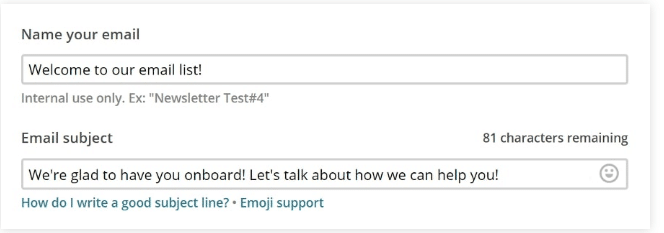
Nhấn vào nút Next Step. Tại đây bạn sẽ thấy có rất nhiều lựa chọn:

Sau khi bạn đã cài template, bạn sẽ có thể sửa nó bằng cách kéo thả. MailChimp cung cấp bạn rất nhiều cách để bạn có thể chỉnh sửa template của bạn:
 Khi bạn thêm những yếu tố vào giao diện phong cách thiết kế, bạn hoàn toàn có thể click vào nó và chỉnh sửa nó :
Khi bạn thêm những yếu tố vào giao diện phong cách thiết kế, bạn hoàn toàn có thể click vào nó và chỉnh sửa nó : Nhấn vào bất kể yếu tố nào, bạn hoàn toàn có thể nhân bản hoặc xóa nó .
Nhấn vào bất kể yếu tố nào, bạn hoàn toàn có thể nhân bản hoặc xóa nó .
Hãy dành vài phút làm quen với trang chỉnh sửa này để hoàn thiện Email Marketing của bạn. Sau khi đã sẵn sàng, nhấn vào nút Save and Continue ở cuối màn hình.
Bước 3: Tự động hóa phần còn lại của chiến dịch email marketing
Bạn giờ đã vào bước đầu tiên để bắt dầu làm Email Marketing trong WordPress. Giờ, chúng tôi khuyên bạn là dành thêm ít thời gian để thiết lập vào email nữa để tự động hóa cả quá trình gửi email. Bằng cách này, bạn không phải quay lại đây nhiều lần để tạo và đặt lịch hẹn cho email mới hằng ngày.
Cách dễ nhất để thêm nhiều email khác là vào mục Welcome Message. Biến chiến dịch này thành chiến dịch có nhiều tin nhắn email trong đó. Chỉ cần mở campaign lên, click vào nút Add Email ở cuối màn hình:
 Giờ, bạn chỉ cần lặp lại quy trình ở bước trước lần nữa nhưng cho email khác. Có nghĩa là bạn chọn “ trigger ”, chỉnh sửa nội dung cho tương thích .
Giờ, bạn chỉ cần lặp lại quy trình ở bước trước lần nữa nhưng cho email khác. Có nghĩa là bạn chọn “ trigger ”, chỉnh sửa nội dung cho tương thích .
Nếu bạn không muốn tạo quá nhiều email cho chiến dịch chào mừng của bạn, bạn có thể tạo hẵn một chiến dịch mới. Để tạo thêm email campaign, quay lại tab Campaign và click vào nút Create an Email.
Vào lúc này, bạn hoàn toàn có thể chọn một cách khác để thiết lập thay vì là welcome email . Bạn hoàn toàn có thể đọc thêm về quy trình này trên knowledge base của MailChimp, và khám phá về cách thiết lập những chiến dịch khác qua nền tảng này .
Bạn hoàn toàn có thể đọc thêm về quy trình này trên knowledge base của MailChimp, và khám phá về cách thiết lập những chiến dịch khác qua nền tảng này .
Một số plugin WordPress hay cho MailChimp
Nếu bạn đang sử dụng website trên nền tảng WordPress hãy tìm hiểu thêm những Plugin dưới đây. Chúng sẽ giúp bạn thông số kỹ thuật, setup MailChimp một cách thuận tiện và thuận tiện hơn rất nhiều .
Các plugin MailChimp miễn phí là gì?
- Icegram: Giúp bạn tạo ra các thông báo như Popup để thu thập email khách hàng.
- MailMunch: Là plugin hỗ trợ chèn các form đăng ký vào nhiều vị trí khác nhau trên website. Bạn có thể chèn trực tiếp vào bài viết, top menu bar, sidebar hay tạo Popup toàn trang…
- MailChimp for WordPress: Một plugin được thiết kế để tối ưu cho việc sử dụng MailChimp cho các website WordPress. Bạn có thể dễ dàng tạo form đăng ký ở bất kì vị trí nào, Popup và nhiều tính năng thú vị khác được liên kết với MailChimp.
Các plugin MailChimp trả phí là gì?
- OptinMonster: Plugin có giá thành tương đối cao nhưng rất nổi tiếng trong việc tạo các form đăng ký hay popup với khả năng tùy chỉnh cao. Hiện OptimMonster đã gần chạm mốc 1 triệu người sử dụng, mức giá cơ bản chỉ 9$/tháng.
- Bloom: Nổi tiếng với phong cách thiết kế đẹp mắt hỗ trợ nhiều mẫu giao diện và không giới hạn số lượng website. Mức giá khởi điểm để sử dụng dịch vụ tại đây là 89$/năm.
- Ninja Popups: Plugin này có mức giá khá rẻ chỉ từ 26$ nhưng lại hỗ trợ rất nhiều mẫu đẹp mắt và không giới hạn số lượng website.
Chi phí sử dụng MailChimp là bao nhiêu?
Hiện nay, MailChimp hỗ trợ 4 gói dịch vụ với các mức giá khá đa dạng tùy vào nhu cầu người dùng. Dịch vụ mà các gói MailChimp này mang đến là gì?
 4 gói dịch vụ cơ bản của MailChimp
4 gói dịch vụ cơ bản của MailChimp
Free
Gói cơ bản không mất phí được cho phép tàng trữ tối đa 2000 contact ( địa chỉ ) và gửi 10.000 email mỗi tháng. Giới hạn gửi mail trong ngày là 2000
Essentials
Gói Essentials từ 9,99 USD / tháng. Nó được cho phép tàng trữ 500 contact ( địa chỉ ) và gửi số lượng email gấp 10 lần số contact mỗi tháng. Bạn hoàn toàn có thể mua thêm số lượng contact tối đa 50.000, số lượng mail gửi cũng tăng theo thông số trên .
Standard
Gói Standard từ 14,99 USD / tháng. Nó được cho phép tàng trữ 500 contact và gửi số lượng email gấp 12 lần số contact mỗi tháng. Bạn hoàn toàn có thể mua thêm số lượng contact tối đa 100.000. Số lượng mail gửi cũng tăng theo thông số trên .
Premium
Gói Premium từ 299 USD / tháng. Nó được cho phép tàng trữ 500 contact và gửi số lượng email gấp 15 lần số contact mỗi tháng. Bạn hoàn toàn có thể mua thêm số lượng contact tối đa 200.000. Số lượng mail gửi cũng tăng theo thông số trên .
Kéo thanh trượt để chọn số lượng contact mà bạn muốn mua thêm, chú ý giá tiền và thông tin số lượng email được gửi.
Xem thêm: Trị Hôi Miệng Bằng Mẹo Dân Gian
 Mỗi gói dịch vụ MailChimp sẽ mang lại những kết quả khác nhau
Mỗi gói dịch vụ MailChimp sẽ mang lại những kết quả khác nhau
MailChimp hiện vẫn là một trong những công cụ được ưa chuộng nhất với những tính năng, mức giá cực kì ưu đãi. Trên đây là hướng dẫn sử dụng MailChimp và những thông tin cơ bản trả lời cho câu hỏi “MailChimp là gì?“.
Hy vọng, “Mắt Bão – Nhà cung cấp dịch vụ cho thuê Cloud Hosting hàng đầu” đã giúp bạn có được những kiến thức hữu ích về phần mềm này. Từ đó, biết cách ứng dụng phù hợp trong hoạt động kinh doanh của mình.
Đặc biệt, với các website e-commerce sử dụng WooCommerce, bạn nên sử MailChimp bởi nó sẽ cho phép bạn lưu trữ lượng lớn data khách hàng để phục vụ chăm sóc sau này.
Source: http://wp.ftn61.com
Category: Hỏi Đáp


Để lại một bình luận